Salesforce 관리자와 협업하기
학습 목표
Salesforce 관리자는 누구인가요?
Salesforce 전문가. 슈퍼히어로. 탁월한 관리자. Salesforce를 사용하여 멋진 환경을 구현하는 사람. 직함은 Salesforce 관리자이지만, Salesforce 에코시스템에 있는 수많은 관리자들은 Salesforce 관리보다 훨씬 더 많은 일을 수행합니다. 이들은 회사 내에서 Salesforce에 대한 신뢰할 수 있는 조언자입니다.
그렇다면 어떠한 활동을 수행할까요? 다음은 많은 관리자들이 수행하는 활동의 몇 가지 예입니다.
- 업무 방식을 지원하도록 Salesforce를 사용자 정의하는 가장 좋은 방법에 대해 조언
- 더 빠르고 스마트하게 작업할 수 있도록 자동화된 프로세스 설계
- 회사가 새로운 기능을 배우고 도입하도록 지원
- 피드백을 수집하고 기능을 개선하기 위해 사용자와 협력
- 교육 프로그램 설계 및 제공
또한 관리자는 시스템 관리자에게만 제공되는 특별한 권한 집합을 사용하여 Salesforce를 관리합니다. 또한 회사의 요구 사항에 맞게 조직을 사용자 정의하고 구성할 수 있습니다.
비즈니스 규모와 Salesforce 구현의 복잡성에 따라 회사가 Salesforce 조직을 관리하는 방식이 달라질 수 있습니다. Salesforce를 지원하는 팀이 존재하거나, 단독 관리자가 Salesforce 관리 이상의 업무를 담당할 수도 있습니다.
이 유닛에서는 관리자와 협업하는 가장 좋은 방법을 알아보겠습니다.
관리자와 협업하기
이제 여러분의 팀에 Salesforce 전문가가 있다는 사실을 알았으므로 요청 목록을 머릿속으로 작성하고 계실 것입니다.
관리자에게 작업을 요청할 때에는 요청을 위해 설정된 채널을 이용하세요. 관리자가 Salesforce에서 여러분이 작성할 사용자 정의 양식을 준비했을 수 있습니다. 아니면 Chatter에 게시하는 것을 선호할 수도 있습니다. 관리자에게 요청을 어떠한 방식으로 받는 것을 선호하는지 물어보세요. 서로 간의 협업이 한결 수월해질 수 있을 것입니다.
사용해야 하는 채널은 요청 유형에 따라 다를 수 있습니다. 일반적으로 요청은 다음과 같은 범주로 나뉩니다.
- 버그
- 질문
- 기능 요청
요청 유형이 나열된 순서에 주목하세요. 일반적으로 이러한 요청을 처리해야 하는 우선 순위입니다. 각 유형의 요청에는 다른 처리 방식이 요구되며, 일부는 관리자가 전혀 필요하지 않을 수도 있습니다. 각 요청 유형에 대해 살펴보겠습니다.
버그 신고
버그라고 생각되는 문제가 발생하면 문제를 신고하기 전에 먼저 다음의 단계를 시도해보세요.
- 화면을 새로 고칩니다.
- 로그아웃했다가 다시 로그인합니다.
때때로 이런 방법으로 문제를 간단하게 해결할 수 있습니다!
하지만 그래도 문제가 지속되면 관리자가 요청한 채널을 통해 버그를 신고해야 합니다. 이때 다음 내용을 포함해야 합니다.
| 재현하기 위한 단계 | 버그 발생 시 수행하던 작업에 대한 숫자가 매겨진 단계. |
|---|---|
| 결과 | 어떤 버그인가요? |
| 예상되는 결과 | 일반적으로 무엇을 볼 것으로 예상하나요? |
| 사용 가능한 해결법 | 해당 문제를 해결하는 방법이 있나요? |
| 심각도 | 문제가 얼마나 심각한가요? |
| 영향 | 여러분에게만 영향을 미치나요, 아니면 다른 사람들에게도 영향을 미치나요? |
버그를 신고하면 관리자가 적절한 시점에 여러분과 협력합니다. 또한 문제 해결을 위해 관리자와 함께 작업해야 할 수도 있습니다. 이를 위해 관리자가 사용자에게 발생한 문제를 정확히 볼 수 있으면 문제 해결에 도움이 됩니다. Salesforce는 관리자가 사용자로 로그인할 수 있는 기능을 제공합니다. 이 기능에 대해 살펴보겠습니다.
로그인 액세스 권한 부여하기
- 오른쪽 상단 모서리에서 사진을 클릭하고 Settings(설정)를 선택합니다.

- 왼쪽 사이드바에서 Grant Account Login Access(계정 로그인 액세스 권한 부여)를 클릭하고 기간을 설정합니다.

질문하기
Salesforce 내 협업은 정보를 검색하고 질문할 수 있는 효과적인 방법입니다. 일반적인 원칙은 먼저 검색한 후에 게시하는 것입니다. Salesforce에서 협업하는 사람이 많고 Salesforce 사용 기간이 길수록 여러분의 질문이 이미 게시되고 답변되었을 가능성이 높습니다.
Salesforce에서 질문해야 하는 또 다른 이유가 궁금하신가요? 관리자는 한 명뿐이지만, Salesforce에는 회사의 전 직원이 있습니다. 따라서 관리자의 답변을 기다리는 대신, 질문에 대한 답변을 크라우드소싱할 수도 있습니다. 여러분의 질문에 동료, 슈퍼 사용자(잠시 후 자세히 설명함), 임원진 또는 이 세 명 모두가 답할 수도 있습니다!
기능 요청
Salesforce를 사용하기 시작하고 어떤 기능을 활용할 수 있는지 확인하면 사용자 경험, 자동화 등을 개선하는 방법에 대한 아이디어를 얻게 될 것입니다. 이러한 기능 요청 사항은 관리자가 알려준 기능 요청 채널을 통해 관리자에게 전달해야 합니다.
한 가지 유의할 점은 기능 요청은 일반적으로 버그 수정보다 우선 순위가 낮다는 것입니다. 회사에는 Salesforce 로드맵을 위해 모든 기능 요청을 검토하고 각각의 우선 순위를 지정하는 Salesforce 운영 위원회가 있을 수도 있습니다.
이러한 로드맵에 영향을 주고 싶으신가요? 그렇다면 슈퍼 사용자가 되는 것을 고려해보세요.
슈퍼 사용자의 중요성
슈퍼 사용자는 Salesforce의 비전과 가치를 이해하는 직원입니다. 이들은 동료가 Salesforce에서 작업하도록 돕고, 작동하는 기능과 그렇지 않는 기능에 대한 피드백을 공유하는 것을 좋아합니다. 또한 직접 나서서 사용자를 교육하는 것도 마다하지 않습니다.
여러분도 비슷한가요? 그렇다면 직접 슈퍼 사용자가 되어보세요. 회사에 공식 슈퍼 사용자 프로그램이 아직 없다면 관리자와 시작하는 방법에 대해 상의하세요!

슈퍼 사용자는 종종 피드백을 공유하고, 운영 위원회 회의에 참석하고, Salesforce 로드맵에 영향을 줍니다. 또한 Salesforce 내 질문에 앞다투어 답하고 다른 사용자들을 돕습니다.

질문에 대한 이야기를 나누는 김에 지금부터 몇 가지 자주 묻는 질문에 대해 살펴보겠습니다.
자주 묻는 질문
Salesforce에 질문을 게시하기 전에 아래의 인기 질문들을 먼저 살펴보세요. 관리자를 대신하여 답변이 제공되었습니다.
비밀번호는 어떻게 재설정하나요?
login.salesforce.com(또는 Salesforce 관리자가 제공한 로그인 URL)으로 이동합니다. Forgot your password?(비밀번호를 잊으셨나요?) 링크를 찾습니다. 사용자 이름을 입력하고, 본인 확인 질문을 설정한 경우 올바른 답을 제공해야 합니다. 그러면 비밀번호를 재설정하고 Salesforce에 로그인할 수 있는 링크가 포함된 이메일을 수신합니다.

관리자가 싱글사인온을 활성화한 경우 비밀번호 재설정 절차가 다를 수 있습니다. 자세한 내용은 관리자에게 문의하세요.
탐색 막대에 표시되지 않는 항목은 어디에서 찾을 수 있나요?
가로 탐색 막대는 항상 Lightning Experience 상단에 있으며, 여기에서 계정 및 리드와 같은 개체에 액세스할 수 있습니다. 다음은 콜 센터 앱용 탐색 막대를 보여주는 예입니다.
탐색 막대에 표시되지 않는 개체 또는 기능을 찾는 경우 탐색 막대에서 ![]() 을 클릭하여 앱 시작 관리자를 여세요. View All(모두 보기)을 클릭하면 모든 앱과 항목이 표시됩니다.
을 클릭하여 앱 시작 관리자를 여세요. View All(모두 보기)을 클릭하면 모든 앱과 항목이 표시됩니다.

보이지 않으면 검색 상자를 사용하세요. 예를 들어 Service(서비스)라는 항목을 찾고 있다고 가정해 보겠습니다. 검색 상자에 Service를 입력하고 검색과 일치하는 항목 및 앱을 확인합니다.
개인 정보는 어떻게 변경하나요?
오른쪽 상단 모서리에서 사진을 클릭하고 Settings(설정)를 선택하세요. 이 개인 정보 페이지에서 이름, 주소 및 직장 정보를 업데이트할 수 있습니다.
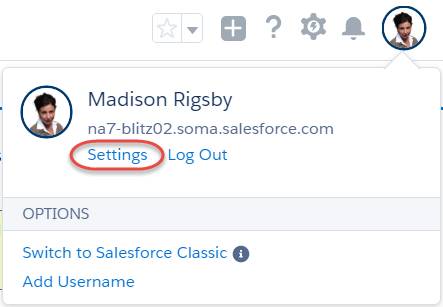
어디에서 도움을 받을 수 있나요?
필요한 도움에 따라 옵션을 선택할 수 있습니다.
지금 당장 도움이 필요하신가요? 오른쪽 상단에 있는 물음표 아이콘을 찾으세요.

이 물음표 아이콘을 클릭하면 Salesforce 내 현재 위치에 따라 상황에 맞는 도움말이 제공됩니다. 예를 들어 기회를 보고 있는 상황에서 물음표 아이콘을 클릭하면 당장 도움이 되는 비디오 및 컨텐츠 목록이 표시됩니다.

- 상황에 맞는 도움말이 표시됩니다.
- 추가 도움말, 교육, Knowledge 기사를 확인합니다.
- 지원 팀의 도움을 받습니다.
- Salesforce 사용 경험에 대한 피드백을 제공합니다.
모범 사례를 찾고 계신가요? success.salesforce.com의 Trailblazer Community에서 수백만 명의 다른 고객들을 만나보세요. 이곳에서 고객, 파트너, 전문가와 온라인으로 협업할 수 있습니다. 다른 고객들이 Salesforce를 어떻게 사용하는지 알 수 있는 좋은 방법이며, 완전히 무료입니다.
인맥을 구축하고 싶으신가요? Salesforce 이벤트에 참석해보세요. 현지 사용자 그룹에 가입하면 Salesforce를 사용하는 다른 고객들을 직접 만날 수 있습니다. Salesforce 연례 사용자 컨퍼런스인 Dreamforce에 참가하여 교육, 모범 사례, 아이디어 등을 확인해보세요. Dreamforce에 참가할 수 없다면 이벤트 캘린더에서 가까운 지역에서 열리는 이벤트를 찾아보세요.